第1单元第1课《图片的整理》教案【滇人版】《信息科技》五年级上册
文档属性
| 名称 | 第1单元第1课《图片的整理》教案【滇人版】《信息科技》五年级上册 | 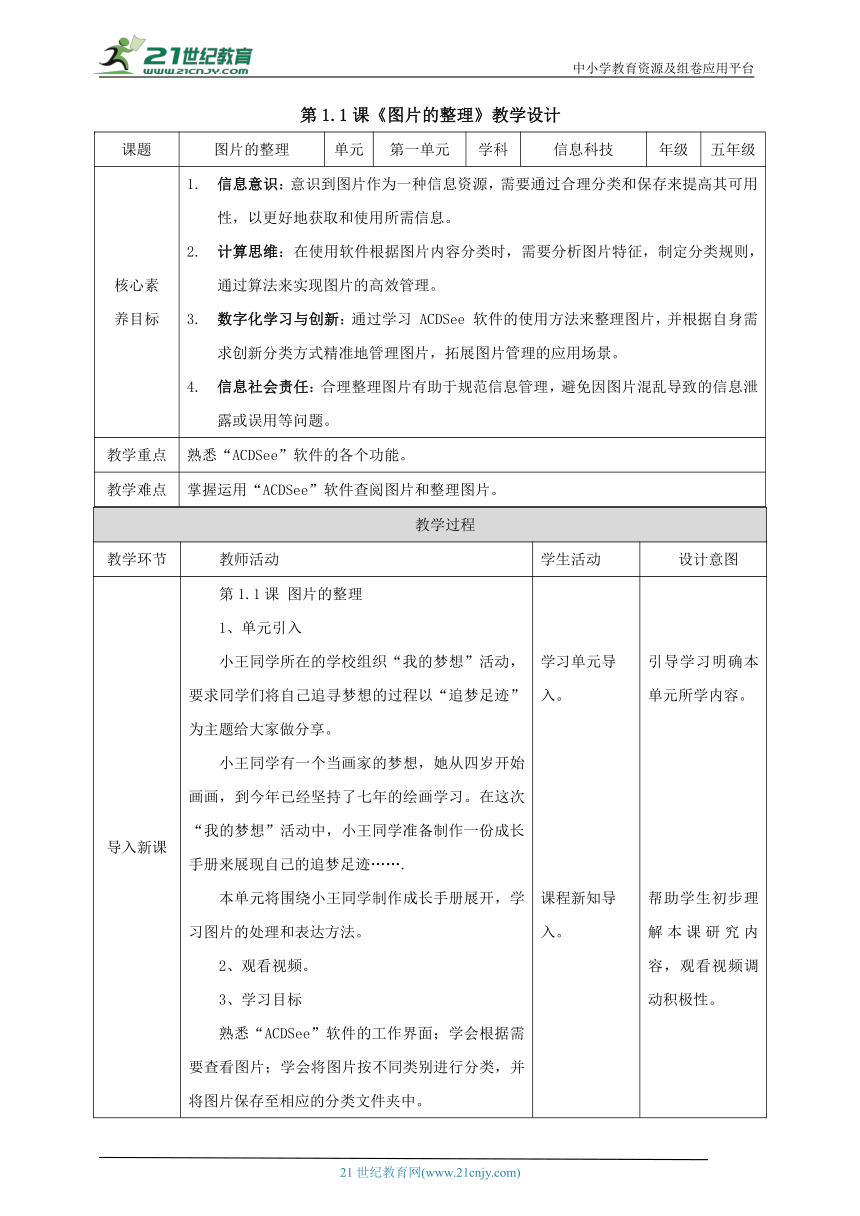 | |
| 格式 | doc | ||
| 文件大小 | 4.2MB | ||
| 资源类型 | 试卷 | ||
| 版本资源 | 滇人版 | ||
| 科目 | 信息技术(信息科技) | ||
| 更新时间 | 2025-07-31 11:28:07 | ||
图片预览
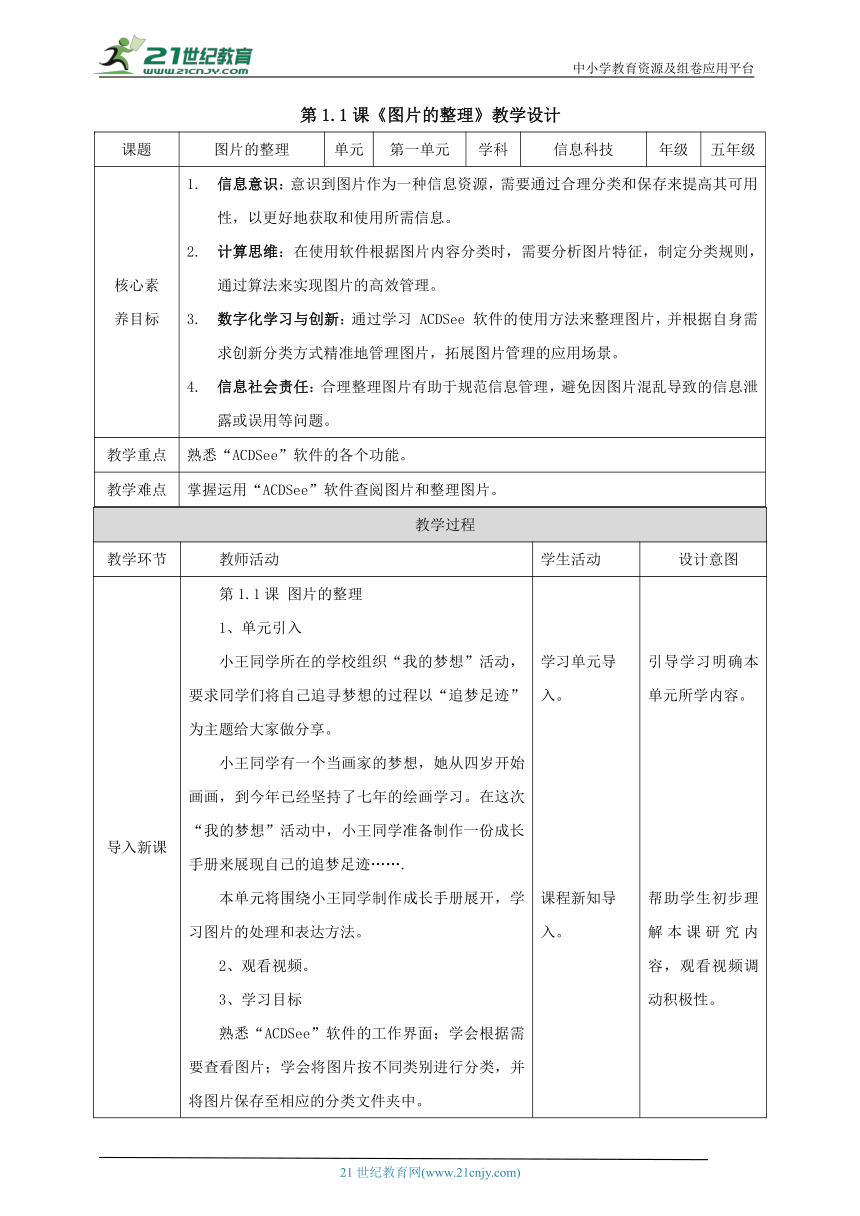
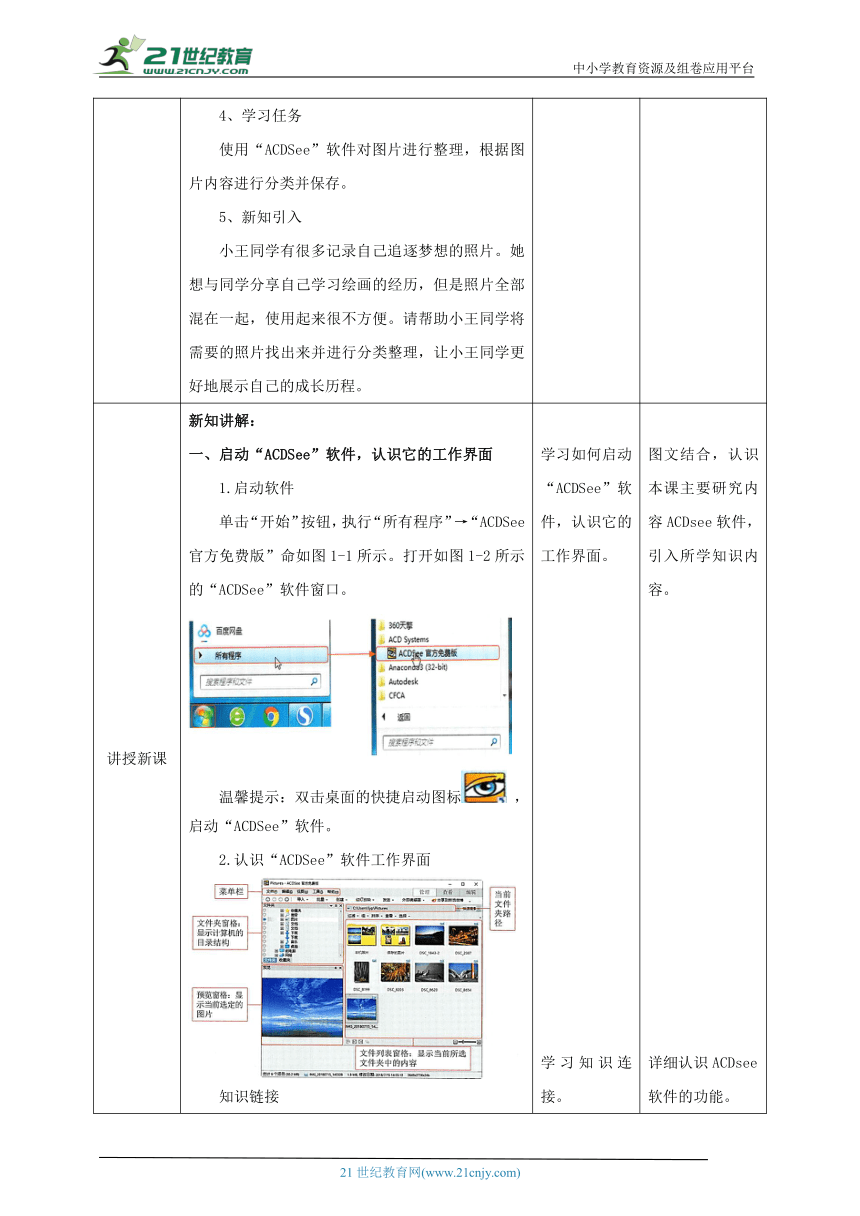
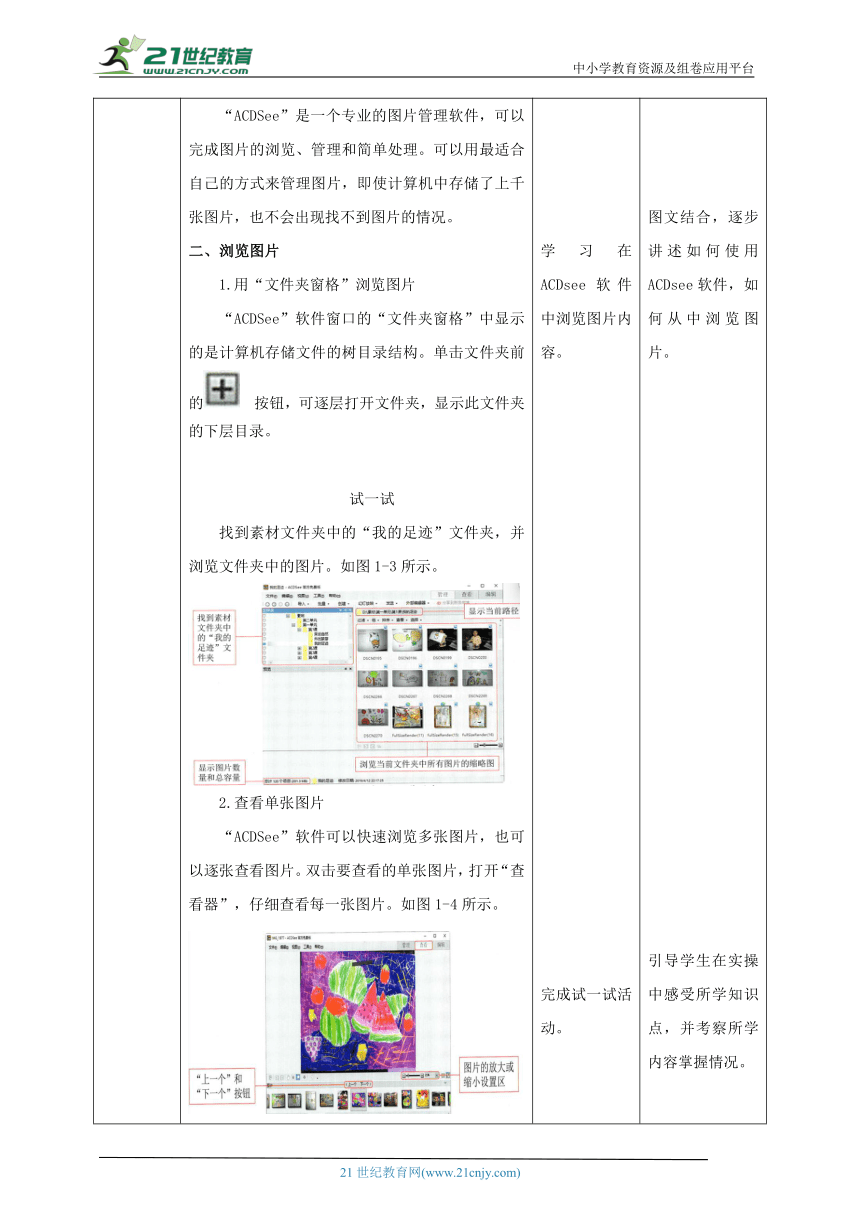
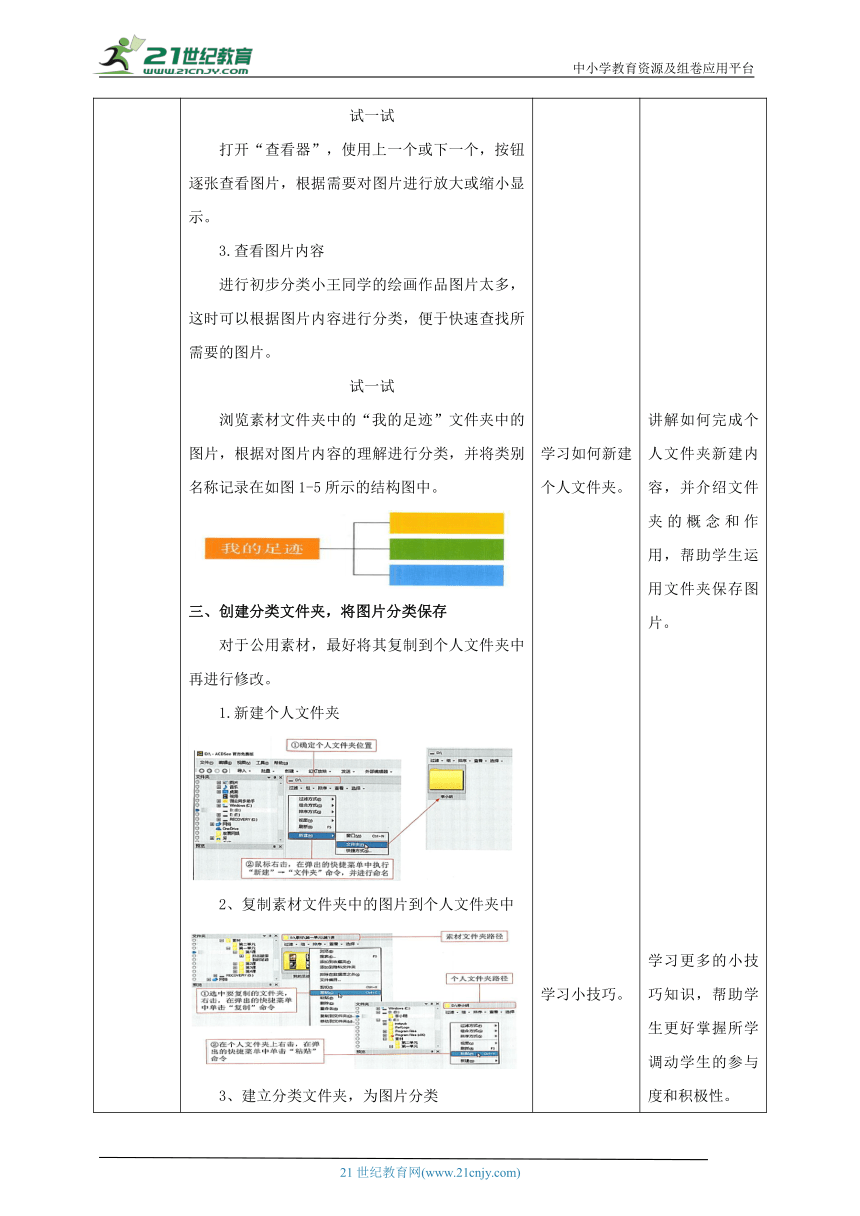
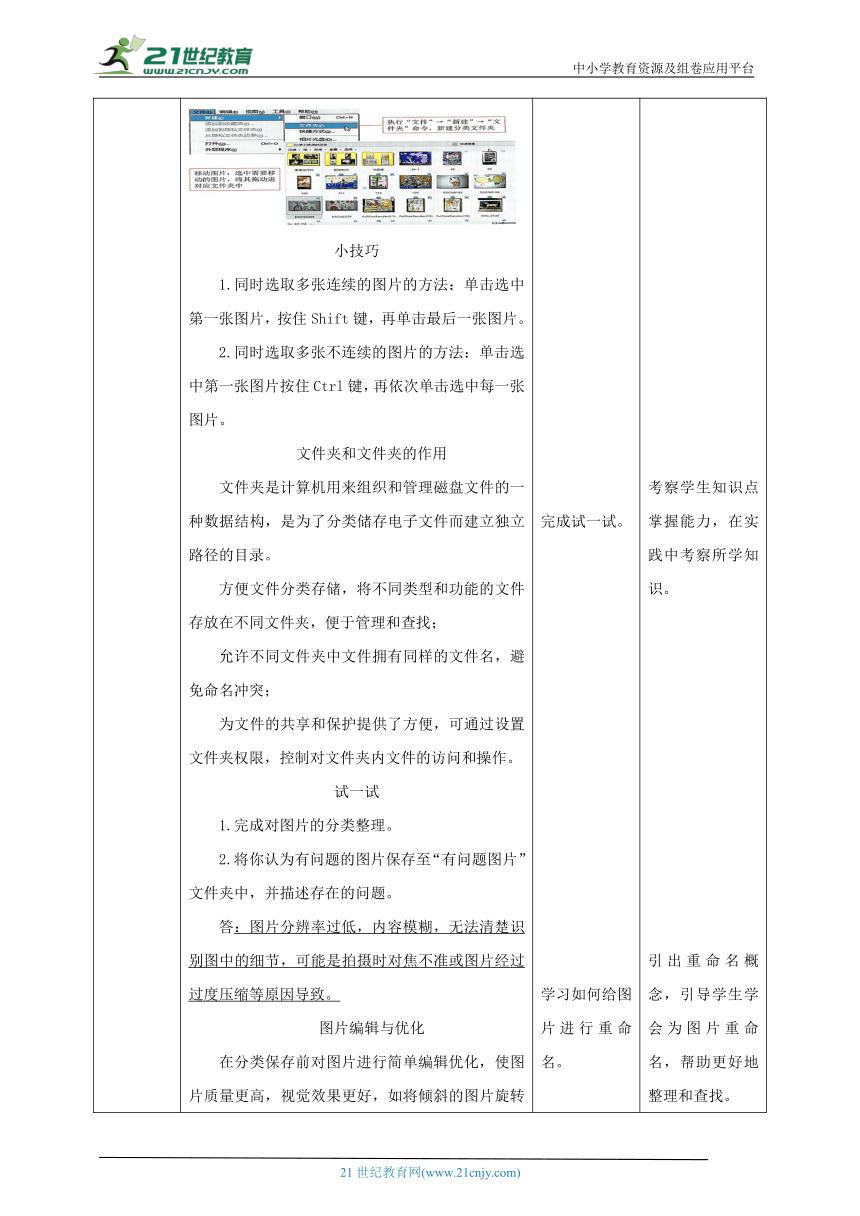
文档简介
中小学教育资源及组卷应用平台
第1.1课《图片的整理》教学设计
课题 图片的整理 单元 第一单元 学科 信息科技 年级 五年级
核心素养目标 信息意识:意识到图片作为一种信息资源,需要通过合理分类和保存来提高其可用性,以更好地获取和使用所需信息。计算思维:在使用软件根据图片内容分类时,需要分析图片特征,制定分类规则,通过算法来实现图片的高效管理。数字化学习与创新:通过学习 ACDSee 软件的使用方法来整理图片,并根据自身需求创新分类方式精准地管理图片,拓展图片管理的应用场景。信息社会责任:合理整理图片有助于规范信息管理,避免因图片混乱导致的信息泄露或误用等问题。
教学重点 熟悉“ACDSee”软件的各个功能。
教学难点 掌握运用“ACDSee”软件查阅图片和整理图片。
教学过程
教学环节 教师活动 学生活动 设计意图
导入新课 第1.1课 图片的整理1、单元引入小王同学所在的学校组织“我的梦想”活动,要求同学们将自己追寻梦想的过程以“追梦足迹”为主题给大家做分享。小王同学有一个当画家的梦想,她从四岁开始画画,到今年已经坚持了七年的绘画学习。在这次“我的梦想”活动中,小王同学准备制作一份成长手册来展现自己的追梦足迹…….本单元将围绕小王同学制作成长手册展开,学习图片的处理和表达方法。2、观看视频。3、学习目标熟悉“ACDSee”软件的工作界面;学会根据需要查看图片;学会将图片按不同类别进行分类,并将图片保存至相应的分类文件夹中。4、学习任务使用“ACDSee”软件对图片进行整理,根据图片内容进行分类并保存。5、新知引入小王同学有很多记录自己追逐梦想的照片。她想与同学分享自己学习绘画的经历,但是照片全部混在一起,使用起来很不方便。请帮助小王同学将需要的照片找出来并进行分类整理,让小王同学更好地展示自己的成长历程。 学习单元导入。课程新知导入。 引导学习明确本单元所学内容。帮助学生初步理解本课研究内容,观看视频调动积极性。
讲授新课 新知讲解:一、启动“ACDSee”软件,认识它的工作界面1.启动软件单击“开始”按钮,执行“所有程序”→“ACDSee 官方免费版”命如图1-1所示。打开如图1-2所示的“ACDSee”软件窗口。温馨提示:双击桌面的快捷启动图标 ,启动“ACDSee”软件。2.认识“ACDSee”软件工作界面知识链接“ACDSee”是一个专业的图片管理软件,可以完成图片的浏览、管理和简单处理。可以用最适合自己的方式来管理图片,即使计算机中存储了上千张图片,也不会出现找不到图片的情况。二、浏览图片1.用“文件夹窗格”浏览图片“ACDSee”软件窗口的“文件夹窗格”中显示的是计算机存储文件的树目录结构。单击文件夹前的 按钮,可逐层打开文件夹,显示此文件夹的下层目录。试一试找到素材文件夹中的“我的足迹”文件夹,并浏览文件夹中的图片。如图1-3所示。2.查看单张图片“ACDSee”软件可以快速浏览多张图片,也可以逐张查看图片。双击要查看的单张图片,打开“查看器”,仔细查看每一张图片。如图1-4所示。试一试打开“查看器”,使用上一个或下一个,按钮逐张查看图片,根据需要对图片进行放大或缩小显示。3.查看图片内容进行初步分类小王同学的绘画作品图片太多,这时可以根据图片内容进行分类,便于快速查找所需要的图片。试一试浏览素材文件夹中的“我的足迹”文件夹中的图片,根据对图片内容的理解进行分类,并将类别名称记录在如图1-5所示的结构图中。三、创建分类文件夹,将图片分类保存对于公用素材,最好将其复制到个人文件夹中再进行修改。1.新建个人文件夹2、复制素材文件夹中的图片到个人文件夹中3、建立分类文件夹,为图片分类小技巧1.同时选取多张连续的图片的方法:单击选中第一张图片,按住Shift键,再单击最后一张图片。2.同时选取多张不连续的图片的方法:单击选中第一张图片按住Ctrl键,再依次单击选中每一张图片。文件夹和文件夹的作用文件夹是计算机用来组织和管理磁盘文件的一种数据结构,是为了分类储存电子文件而建立独立路径的目录。方便文件分类存储,将不同类型和功能的文件存放在不同文件夹,便于管理和查找;允许不同文件夹中文件拥有同样的文件名,避免命名冲突;为文件的共享和保护提供了方便,可通过设置文件夹权限,控制对文件夹内文件的访问和操作。试一试1.完成对图片的分类整理。2.将你认为有问题的图片保存至“有问题图片”文件夹中,并描述存在的问题。答:图片分辨率过低,内容模糊,无法清楚识别图中的细节,可能是拍摄时对焦不准或图片经过过度压缩等原因导致。图片编辑与优化在分类保存前对图片进行简单编辑优化,使图片质量更高,视觉效果更好,如将倾斜的图片旋转扶正,调整曝光不足图片的亮度等。因此可以利用 ACDSee 的图片编辑功能,如裁剪、旋转、色彩调整(亮度、对比度、色温等)、添加滤镜等进行图片的优化。四、给图片重命名对图片进行分类整理后,还应该对它们进行重命名,便于查找图片。具体操作方法如图1-9所示。试一试根据自己的分类标准,对图片进行重命名。若内容为同一主题的图片,可以用“图片名十序号”的形式进行命名。如“作品集01”“作品集02”。五、课堂练习1.复制图片和移动图片有什么不同?复制图片是将图片从一个目录复制到另一个目录,操作完成后,原位置仍保留该图片;而移动图片是将图片从一个目录移到另一个目录,原位置不再有该图片。2.为何要对图片进行重命名 (1)通过有意义的文件名,可快速了解图片内容,在大量图片中更方便地查找所需图片。例如,将旅游照片命名为 “2025 年 6 月重庆洪崖洞.jpg”,比默认文件名更易识别。(2)有助于对图片进行分类管理,可根据文件名规则将图片归类到不同文件夹,使图片存储更有条理。技能学习小明同学热爱生活经常远足,他拍摄了一些亲近自然的照片,如图1-10所示。请使用“ACDSee”软件,帮助小明完成图片的整理保存。1.整理图片文件。(1)将素材文件夹中的图片复制到个人文件夹中。(2)仔细观察图片内容,建立分类文件夹,将图片分类保存。(3)重命名图片。2.批量重命名图片文件。温馨提示:1.因已将图片进行分类整理,文件夹名称已能体现图片内容,所以重命名时只需要按类别序号命名即可。2.如果需要重命名的同类图片较多,可以使用“批量重命名功能来快速重命名多张同类图片,具体操作方法如下。第一步:同时选中需要重命名的全部图片。第二步:执行“工具”→“批量”→“重命名”命令,弹出“批量重命名”对话框。第三步:在对话框的“模板”选项卡中设置图片重命名方式……(详细内容见p9页教材内容)六、拓展延伸1、计算机上对图片进行分类的快捷办法按文件类型分类:利用文件管理器的批量操作功能,将不同格式的图片(如 JPG、PNG 等)分类到相应文件夹。例如使用云炫文件管理器,可在 “文件智能管理箱” 中选择 “文件批量管理任务”,将图片导入后,设置按文件类型归类任务,即可快速完成分类。按文件夹分类:手动创建不同主题的文件夹,如 “风景”“人物”“美食” 等,然后将相应图片拖放到对应文件夹中。也可先将图片全部复制到一个文件夹,再使用文件管理器的搜索功能,通过输入关键词查找相关图片,批量选中后移动到指定文件夹。按拍摄日期分类:许多图片管理软件可根据图片的 EXIF 信息中的拍摄日期进行分类。如 Photo Organizer 软件能扫描计算机中的图像文件,根据拍摄日期将它们组织到指定位置或文件夹中。2、我们为什么要对图片进行整理?便于查找:随着图片数量的增加,不整理的情况下查找特定图片会非常困难,耗费大量时间。通过整理分类,可快速定位到所需图片,提高工作和生活效率。提升管理效率:将图片按照一定规则分类保存,能使图片库更加有序,让图片管理工作变得轻松便捷,无论是个人照片管理还是工作中的图片资源管理,都能更高效地进行。保护和备份:整理过程中可以对重要图片进行备份,防止因设备故障、病毒攻击等原因导致图片丢失。同时,合理地整理也有助于对图片进行版本管理,记录图片的修改历史等。 学习如何启动“ACDSee”软件,认识它的工作界面。学习知识连接。学习在ACDsee软件中浏览图片内容。完成试一试活动。学习如何新建个人文件夹。学习小技巧。完成试一试。学习如何给图片进行重命名。完成课堂练习。进行知识拓展。 图文结合,认识本课主要研究内容ACDsee软件,引入所学知识内容。详细认识ACDsee软件的功能。图文结合,逐步讲述如何使用ACDsee软件,如何从中浏览图片。引导学生在实操中感受所学知识点,并考察所学内容掌握情况。讲解如何完成个人文件夹新建内容,并介绍文件夹的概念和作用,帮助学生运用文件夹保存图片。学习更多的小技巧知识,帮助学生更好掌握所学调动学生的参与度和积极性。考察学生知识点掌握能力,在实践中考察所学知识。引出重命名概念,引导学生学会为图片重命名,帮助更好地整理和查找。考察学生对本课知识内容的理解和掌握,培养学生学以致用和思考能力。拓宽学生知识面。
课堂小结 图片的整理1.学习新知引入2.认识“ACDSee”软件工作界面3.创建分类文件夹,将图片分类保存4.给图片重命名5.进行知识拓展 总结回顾 对本节课内容进行总结概括。
课后作业 小明同学利用假期外出旅游,在旅游过程中拍摄了很多的照片请帮他对旅游照片进行分类整理。要求:(1)将素材文件夹中“外出旅游”文件夹复制到个人文件夹中。(2)按自己对旅游照片的理解建立文件夹,按类别将照片移动到对应的文件夹中。(3)对分类后的照片进行重命名。(4)把有问题的照片单独放到“问题照片”文件夹中,待后续进行处理。 布置作业 拓展学生的学习能力
课堂板书 观看板书 强调教学重点内容。
21世纪教育网 www.21cnjy.com 精品试卷·第 2 页 (共 2 页)
HYPERLINK "http://www.21cnjy.com/" 21世纪教育网(www.21cnjy.com)
第1.1课《图片的整理》教学设计
课题 图片的整理 单元 第一单元 学科 信息科技 年级 五年级
核心素养目标 信息意识:意识到图片作为一种信息资源,需要通过合理分类和保存来提高其可用性,以更好地获取和使用所需信息。计算思维:在使用软件根据图片内容分类时,需要分析图片特征,制定分类规则,通过算法来实现图片的高效管理。数字化学习与创新:通过学习 ACDSee 软件的使用方法来整理图片,并根据自身需求创新分类方式精准地管理图片,拓展图片管理的应用场景。信息社会责任:合理整理图片有助于规范信息管理,避免因图片混乱导致的信息泄露或误用等问题。
教学重点 熟悉“ACDSee”软件的各个功能。
教学难点 掌握运用“ACDSee”软件查阅图片和整理图片。
教学过程
教学环节 教师活动 学生活动 设计意图
导入新课 第1.1课 图片的整理1、单元引入小王同学所在的学校组织“我的梦想”活动,要求同学们将自己追寻梦想的过程以“追梦足迹”为主题给大家做分享。小王同学有一个当画家的梦想,她从四岁开始画画,到今年已经坚持了七年的绘画学习。在这次“我的梦想”活动中,小王同学准备制作一份成长手册来展现自己的追梦足迹…….本单元将围绕小王同学制作成长手册展开,学习图片的处理和表达方法。2、观看视频。3、学习目标熟悉“ACDSee”软件的工作界面;学会根据需要查看图片;学会将图片按不同类别进行分类,并将图片保存至相应的分类文件夹中。4、学习任务使用“ACDSee”软件对图片进行整理,根据图片内容进行分类并保存。5、新知引入小王同学有很多记录自己追逐梦想的照片。她想与同学分享自己学习绘画的经历,但是照片全部混在一起,使用起来很不方便。请帮助小王同学将需要的照片找出来并进行分类整理,让小王同学更好地展示自己的成长历程。 学习单元导入。课程新知导入。 引导学习明确本单元所学内容。帮助学生初步理解本课研究内容,观看视频调动积极性。
讲授新课 新知讲解:一、启动“ACDSee”软件,认识它的工作界面1.启动软件单击“开始”按钮,执行“所有程序”→“ACDSee 官方免费版”命如图1-1所示。打开如图1-2所示的“ACDSee”软件窗口。温馨提示:双击桌面的快捷启动图标 ,启动“ACDSee”软件。2.认识“ACDSee”软件工作界面知识链接“ACDSee”是一个专业的图片管理软件,可以完成图片的浏览、管理和简单处理。可以用最适合自己的方式来管理图片,即使计算机中存储了上千张图片,也不会出现找不到图片的情况。二、浏览图片1.用“文件夹窗格”浏览图片“ACDSee”软件窗口的“文件夹窗格”中显示的是计算机存储文件的树目录结构。单击文件夹前的 按钮,可逐层打开文件夹,显示此文件夹的下层目录。试一试找到素材文件夹中的“我的足迹”文件夹,并浏览文件夹中的图片。如图1-3所示。2.查看单张图片“ACDSee”软件可以快速浏览多张图片,也可以逐张查看图片。双击要查看的单张图片,打开“查看器”,仔细查看每一张图片。如图1-4所示。试一试打开“查看器”,使用上一个或下一个,按钮逐张查看图片,根据需要对图片进行放大或缩小显示。3.查看图片内容进行初步分类小王同学的绘画作品图片太多,这时可以根据图片内容进行分类,便于快速查找所需要的图片。试一试浏览素材文件夹中的“我的足迹”文件夹中的图片,根据对图片内容的理解进行分类,并将类别名称记录在如图1-5所示的结构图中。三、创建分类文件夹,将图片分类保存对于公用素材,最好将其复制到个人文件夹中再进行修改。1.新建个人文件夹2、复制素材文件夹中的图片到个人文件夹中3、建立分类文件夹,为图片分类小技巧1.同时选取多张连续的图片的方法:单击选中第一张图片,按住Shift键,再单击最后一张图片。2.同时选取多张不连续的图片的方法:单击选中第一张图片按住Ctrl键,再依次单击选中每一张图片。文件夹和文件夹的作用文件夹是计算机用来组织和管理磁盘文件的一种数据结构,是为了分类储存电子文件而建立独立路径的目录。方便文件分类存储,将不同类型和功能的文件存放在不同文件夹,便于管理和查找;允许不同文件夹中文件拥有同样的文件名,避免命名冲突;为文件的共享和保护提供了方便,可通过设置文件夹权限,控制对文件夹内文件的访问和操作。试一试1.完成对图片的分类整理。2.将你认为有问题的图片保存至“有问题图片”文件夹中,并描述存在的问题。答:图片分辨率过低,内容模糊,无法清楚识别图中的细节,可能是拍摄时对焦不准或图片经过过度压缩等原因导致。图片编辑与优化在分类保存前对图片进行简单编辑优化,使图片质量更高,视觉效果更好,如将倾斜的图片旋转扶正,调整曝光不足图片的亮度等。因此可以利用 ACDSee 的图片编辑功能,如裁剪、旋转、色彩调整(亮度、对比度、色温等)、添加滤镜等进行图片的优化。四、给图片重命名对图片进行分类整理后,还应该对它们进行重命名,便于查找图片。具体操作方法如图1-9所示。试一试根据自己的分类标准,对图片进行重命名。若内容为同一主题的图片,可以用“图片名十序号”的形式进行命名。如“作品集01”“作品集02”。五、课堂练习1.复制图片和移动图片有什么不同?复制图片是将图片从一个目录复制到另一个目录,操作完成后,原位置仍保留该图片;而移动图片是将图片从一个目录移到另一个目录,原位置不再有该图片。2.为何要对图片进行重命名 (1)通过有意义的文件名,可快速了解图片内容,在大量图片中更方便地查找所需图片。例如,将旅游照片命名为 “2025 年 6 月重庆洪崖洞.jpg”,比默认文件名更易识别。(2)有助于对图片进行分类管理,可根据文件名规则将图片归类到不同文件夹,使图片存储更有条理。技能学习小明同学热爱生活经常远足,他拍摄了一些亲近自然的照片,如图1-10所示。请使用“ACDSee”软件,帮助小明完成图片的整理保存。1.整理图片文件。(1)将素材文件夹中的图片复制到个人文件夹中。(2)仔细观察图片内容,建立分类文件夹,将图片分类保存。(3)重命名图片。2.批量重命名图片文件。温馨提示:1.因已将图片进行分类整理,文件夹名称已能体现图片内容,所以重命名时只需要按类别序号命名即可。2.如果需要重命名的同类图片较多,可以使用“批量重命名功能来快速重命名多张同类图片,具体操作方法如下。第一步:同时选中需要重命名的全部图片。第二步:执行“工具”→“批量”→“重命名”命令,弹出“批量重命名”对话框。第三步:在对话框的“模板”选项卡中设置图片重命名方式……(详细内容见p9页教材内容)六、拓展延伸1、计算机上对图片进行分类的快捷办法按文件类型分类:利用文件管理器的批量操作功能,将不同格式的图片(如 JPG、PNG 等)分类到相应文件夹。例如使用云炫文件管理器,可在 “文件智能管理箱” 中选择 “文件批量管理任务”,将图片导入后,设置按文件类型归类任务,即可快速完成分类。按文件夹分类:手动创建不同主题的文件夹,如 “风景”“人物”“美食” 等,然后将相应图片拖放到对应文件夹中。也可先将图片全部复制到一个文件夹,再使用文件管理器的搜索功能,通过输入关键词查找相关图片,批量选中后移动到指定文件夹。按拍摄日期分类:许多图片管理软件可根据图片的 EXIF 信息中的拍摄日期进行分类。如 Photo Organizer 软件能扫描计算机中的图像文件,根据拍摄日期将它们组织到指定位置或文件夹中。2、我们为什么要对图片进行整理?便于查找:随着图片数量的增加,不整理的情况下查找特定图片会非常困难,耗费大量时间。通过整理分类,可快速定位到所需图片,提高工作和生活效率。提升管理效率:将图片按照一定规则分类保存,能使图片库更加有序,让图片管理工作变得轻松便捷,无论是个人照片管理还是工作中的图片资源管理,都能更高效地进行。保护和备份:整理过程中可以对重要图片进行备份,防止因设备故障、病毒攻击等原因导致图片丢失。同时,合理地整理也有助于对图片进行版本管理,记录图片的修改历史等。 学习如何启动“ACDSee”软件,认识它的工作界面。学习知识连接。学习在ACDsee软件中浏览图片内容。完成试一试活动。学习如何新建个人文件夹。学习小技巧。完成试一试。学习如何给图片进行重命名。完成课堂练习。进行知识拓展。 图文结合,认识本课主要研究内容ACDsee软件,引入所学知识内容。详细认识ACDsee软件的功能。图文结合,逐步讲述如何使用ACDsee软件,如何从中浏览图片。引导学生在实操中感受所学知识点,并考察所学内容掌握情况。讲解如何完成个人文件夹新建内容,并介绍文件夹的概念和作用,帮助学生运用文件夹保存图片。学习更多的小技巧知识,帮助学生更好掌握所学调动学生的参与度和积极性。考察学生知识点掌握能力,在实践中考察所学知识。引出重命名概念,引导学生学会为图片重命名,帮助更好地整理和查找。考察学生对本课知识内容的理解和掌握,培养学生学以致用和思考能力。拓宽学生知识面。
课堂小结 图片的整理1.学习新知引入2.认识“ACDSee”软件工作界面3.创建分类文件夹,将图片分类保存4.给图片重命名5.进行知识拓展 总结回顾 对本节课内容进行总结概括。
课后作业 小明同学利用假期外出旅游,在旅游过程中拍摄了很多的照片请帮他对旅游照片进行分类整理。要求:(1)将素材文件夹中“外出旅游”文件夹复制到个人文件夹中。(2)按自己对旅游照片的理解建立文件夹,按类别将照片移动到对应的文件夹中。(3)对分类后的照片进行重命名。(4)把有问题的照片单独放到“问题照片”文件夹中,待后续进行处理。 布置作业 拓展学生的学习能力
课堂板书 观看板书 强调教学重点内容。
21世纪教育网 www.21cnjy.com 精品试卷·第 2 页 (共 2 页)
HYPERLINK "http://www.21cnjy.com/" 21世纪教育网(www.21cnjy.com)
同课章节目录
